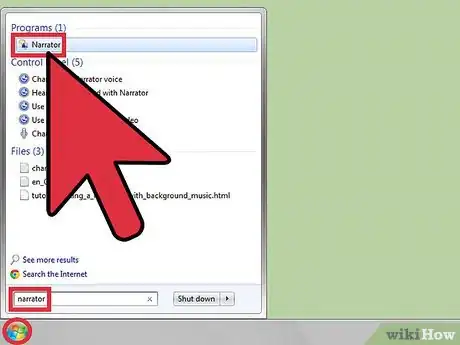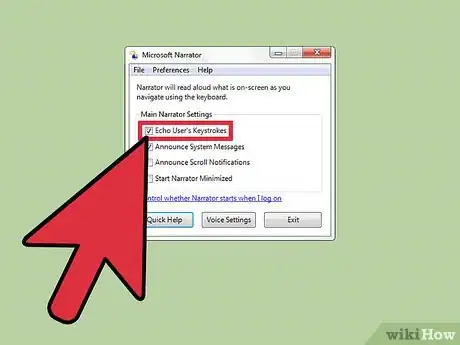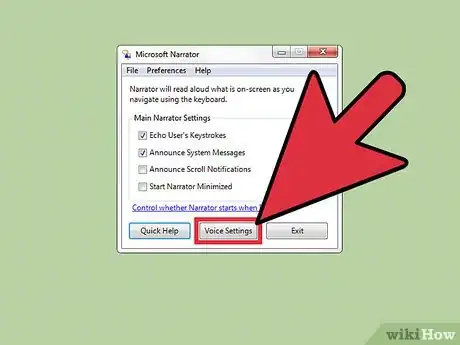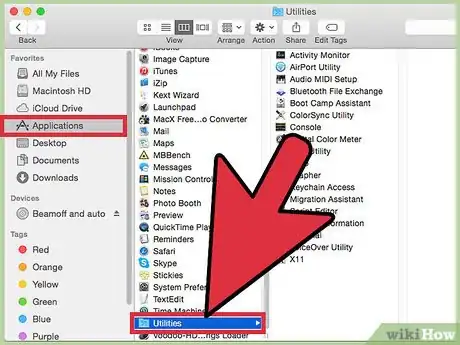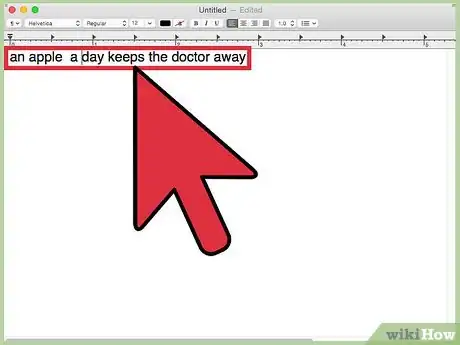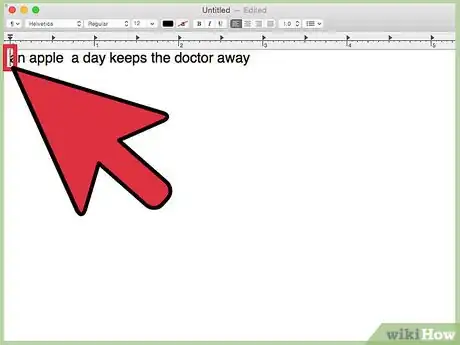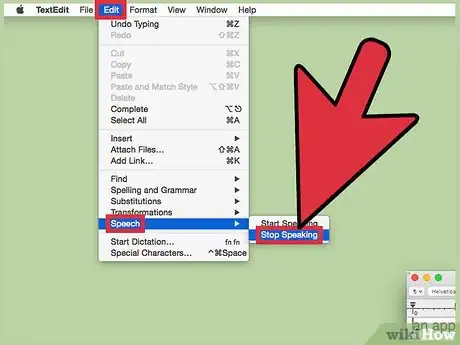X
wikiHow è una "wiki"; questo significa che molti dei nostri articoli sono il risultato della collaborazione di più autori. Per creare questo articolo, 92 persone, alcune in forma anonima, hanno collaborato apportando nel tempo delle modifiche per migliorarlo.
Questo articolo è stato visualizzato 5 711 volte
Entrambi Mac e Windows offrono la funzionalità di Assistente Vocale, cioè un programma in grado di generare una voce che legge il testo che scrivi. Questa guida ti insegna come far parlare il tuo computer.
Passaggi
Metodo 1
Metodo 1 di 3:
Windows
-
1Apri Assistente Vocale. Puoi farlo dalla sezione Accesso Facilitato nel Pannello di Controllo. Per Vista e 7, clicca Start e digita narrator nella barra di ricerca, poi premi Invio. L'assistente vocale verrà avviato e comincerà a parlare e ad annunciare le tue attività.
-
2Cambia le impostazioni. Seleziona le opzioni di cui necessiti, ad esempio, "Ripeti pressioni di tasti dell'utente" che serve a narrare le lettere che digiti.
-
3Cambia la voce del narratore. In base al tuo sistema operativo, clicca Impostazioni Voce, in basso alla finestra.
-
4Prova il narratore. Apri Notepad come fai di consueto, o clicca Start e digita notepad, poi premi Invio.
-
5Digita le parole da far pronunciare.
-
6Seleziona le parole. Questo farà pronunciare le parole al narratore.
- In alternativa, premi ctrl+alt+spazio o ctrl+shift+spazio.
Pubblicità
Metodo 2
Metodo 2 di 3:
Mac OSX: dal terminale
Metodo 3
Metodo 3 di 3:
Mac OSX: da Text Edit
-
1Scrivi qualcosa in TextEdit.
-
2Metti il cursore nel punto in cui deve iniziare a leggere. Altrimenti, comincerà a leggere dall'inizio del documento.
-
3Vai su Modifica>Pronuncia>Avvia Lettura. Questo inizierà la narrazione.
-
4Vai su Modifica>Pronuncia>Ferma Lettura. Questo fermerà la lettura.Pubblicità
Avvertenze
- Non far dire parolacce al tuo PC, soprattutto se ci sono i tuoi genitori in giro e hai il volume a palla.
- Potresti metterti nei guai se i tuoi parenti pensano che stai incasinando il loro computer.
Pubblicità
Informazioni su questo wikiHow
Pubblicità